Отже створюємо растрове зображення для Креслення межового плану. Насамперед нам треба задати область, яка буде зарастрірована, її розмір, масштаб зображення. При використанні вікна карти розміри зображення беруться з розмірів вікна. Задати розміри вікна можна командою MapBasic:
set window frontwindow () width 16 height 15
тобто задати розмір вікна шириною 16 см, заввишки 15 см
Дивно, що така корисна і проста команда недоступна в Mapinfo через меню.
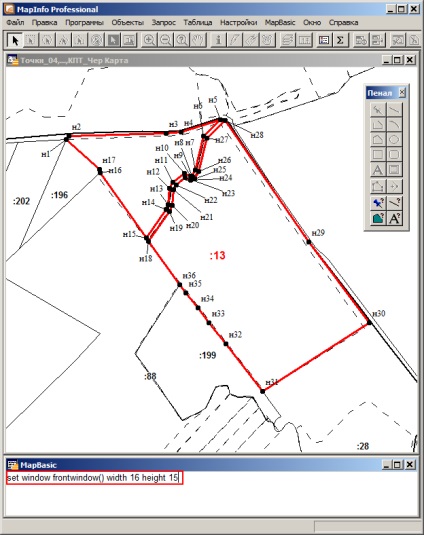
Задаємо масштаб зображення.
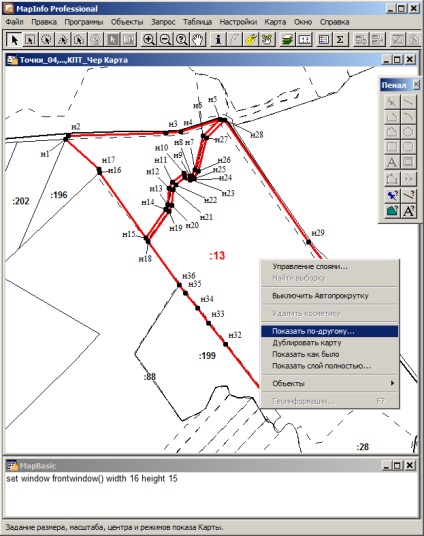
Встановлюємо в нашому випадку масштаб 1:10 000
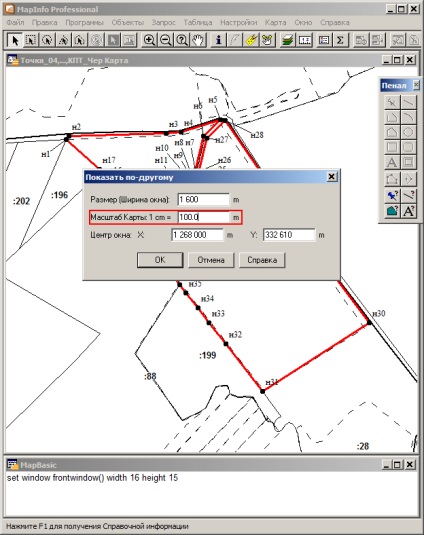
Викликаємо команду експорту вікна, вибираємо формат (в нашому випадку обраний JPG) і називаємо файл.
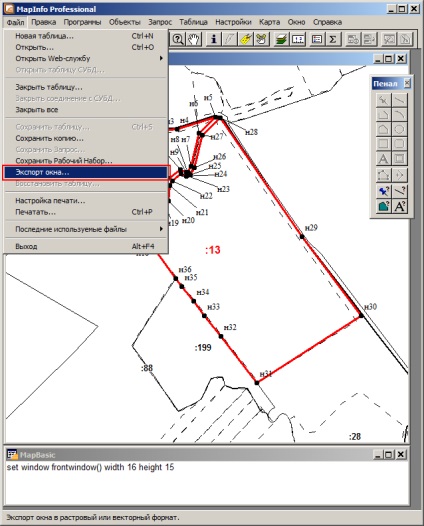
Вказуємо бажане дозвіл - 300 dpi. Як бачимо розміри зображення вже встановилися за розміром вікна.
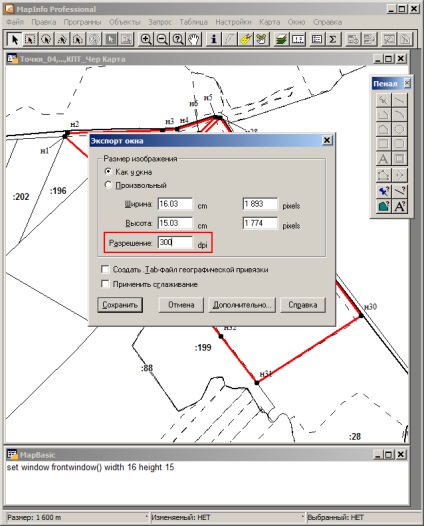
Перевіряємо властивості зображення. Як бачимо Mapinfo коректно прописує дозвіл зображення і як наслідок коректно обчислюються фізичні розміри зображення.
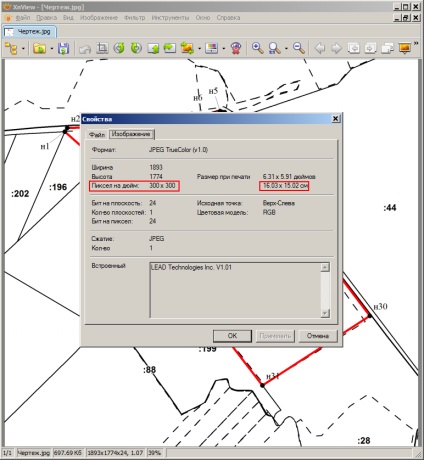
Тепер робимо каталоги координат.
Для цього використовуємо просту програму для Mapinfo «Показати координати» (Showcrds). Завантажити програму можна в розділі Подарунок. Запускаємо програму.
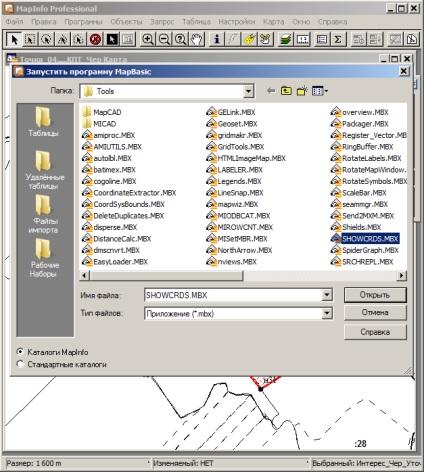
У меню програми з'явитися пункт меню «Показати координати». Виділяємо цікавий для нас об'єкт і вибираємо даний пункт меню.
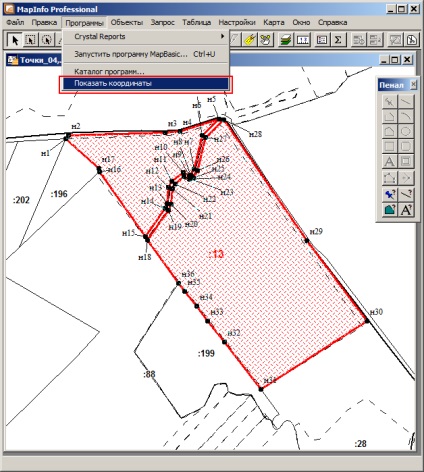
Вказуємо параметри для формування каталогу.
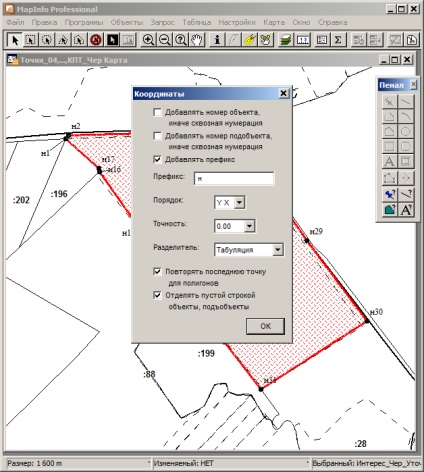
Каталог сформований - копіюємо в буфер обміну.
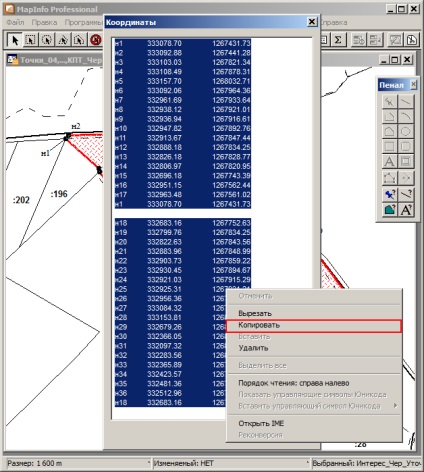
Використовуючи команду «Додати скопійоване» вставили каталог. Оскільки ми вставили для другого контуру по всій Директорії, нам треба виділити ряди першого контуру і видалити їх.
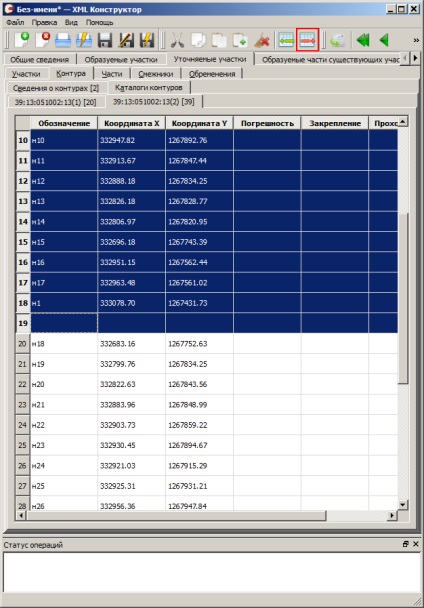
Видалили зайві ряди. Скопіювали в буфер значення похибки і вставили для всіх координат.
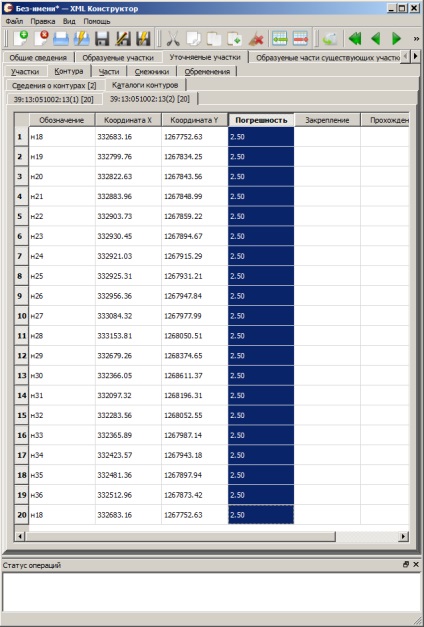
Можливо ви помітили один упущений в цьому ланцюжку момент - це звідки взялися точки з нумерацією на карті? Вони як раз отримані з текстового файлу каталогу. Для цього використані команди Mapinfo: «Файл - Відкрити таблицю» - відкриваємо створений текстовий файл і «Таблиця - Створити точкові об'єкти» - створюємо точки по координатах.